2020 OPEL CORSA F display
[x] Cancel search: displayPage 26 of 107
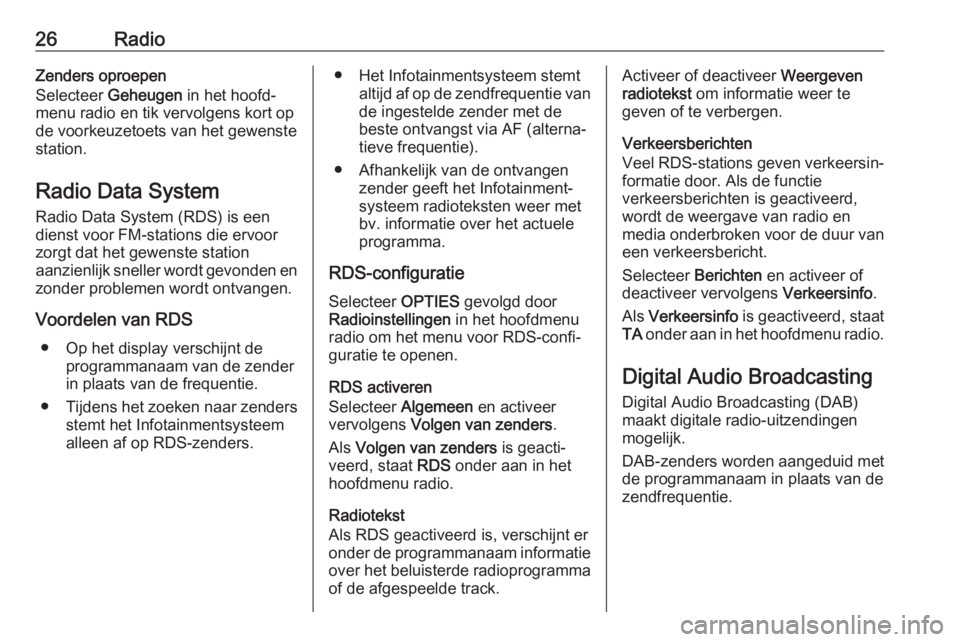
26RadioZenders oproepen
Selecteer Geheugen in het hoofd‐
menu radio en tik vervolgens kort op
de voorkeuzetoets van het gewenste
station.
Radio Data System
Radio Data System (RDS) is een
dienst voor FM-stations die ervoor
zorgt dat het gewenste station
aanzienlijk sneller wordt gevonden en zonder problemen wordt ontvangen.
Voordelen van RDS ● Op het display verschijnt de programmanaam van de zender
in plaats van de frequentie.
● Tijdens het zoeken naar zenders
stemt het Infotainmentsysteemalleen af op RDS-zenders.● Het Infotainmentsysteem stemt altijd af op de zendfrequentie vande ingestelde zender met de
beste ontvangst via AF (alterna‐
tieve frequentie).
● Afhankelijk van de ontvangen zender geeft het Infotainment‐
systeem radioteksten weer met
bv. informatie over het actuele
programma.
RDS-configuratie
Selecteer OPTIES gevolgd door
Radioinstellingen in het hoofdmenu
radio om het menu voor RDS-confi‐
guratie te openen.
RDS activeren
Selecteer Algemeen en activeer
vervolgens Volgen van zenders .
Als Volgen van zenders is geacti‐
veerd, staat RDS onder aan in het
hoofdmenu radio.
Radiotekst
Als RDS geactiveerd is, verschijnt er
onder de programmanaam informatie
over het beluisterde radioprogramma of de afgespeelde track.Activeer of deactiveer Weergeven
radiotekst om informatie weer te
geven of te verbergen.
Verkeersberichten
Veel RDS-stations geven verkeersin‐
formatie door. Als de functie
verkeersberichten is geactiveerd, wordt de weergave van radio enmedia onderbroken voor de duur van een verkeersbericht.
Selecteer Berichten en activeer of
deactiveer vervolgens Verkeersinfo.
Als Verkeersinfo is geactiveerd, staat
TA onder aan in het hoofdmenu radio.
Digital Audio Broadcasting
Digital Audio Broadcasting (DAB)
maakt digitale radio-uitzendingen
mogelijk.
DAB-zenders worden aangeduid met de programmanaam in plaats van de
zendfrequentie.
Page 32 of 107
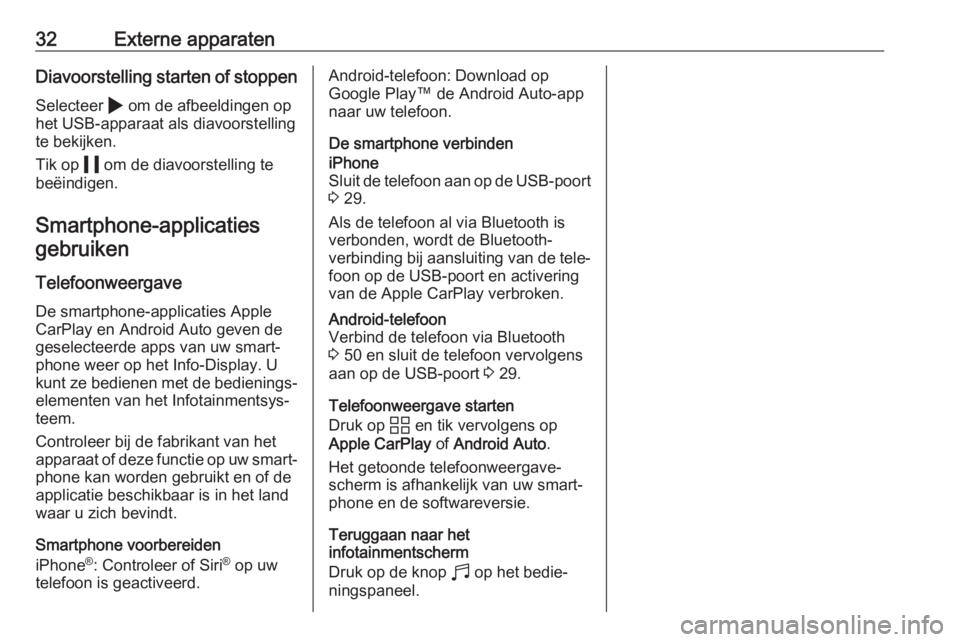
32Externe apparatenDiavoorstelling starten of stoppen
Selecteer 4 om de afbeeldingen op
het USB-apparaat als diavoorstelling
te bekijken.
Tik op 5 om de diavoorstelling te
beëindigen.
Smartphone-applicatiesgebruiken
Telefoonweergave
De smartphone-applicaties Apple
CarPlay en Android Auto geven de
geselecteerde apps van uw smart‐
phone weer op het Info-Display. U
kunt ze bedienen met de bedienings‐
elementen van het Infotainmentsys‐
teem.
Controleer bij de fabrikant van het
apparaat of deze functie op uw smart‐
phone kan worden gebruikt en of de
applicatie beschikbaar is in het land
waar u zich bevindt.
Smartphone voorbereiden
iPhone ®
: Controleer of Siri ®
op uw
telefoon is geactiveerd.Android-telefoon: Download op
Google Play™ de Android Auto-app
naar uw telefoon.
De smartphone verbindeniPhone
Sluit de telefoon aan op de USB-poort 3 29.
Als de telefoon al via Bluetooth is verbonden, wordt de Bluetooth-
verbinding bij aansluiting van de tele‐
foon op de USB-poort en activering
van de Apple CarPlay verbroken.Android-telefoon
Verbind de telefoon via Bluetooth
3 50 en sluit de telefoon vervolgens
aan op de USB-poort 3 29.
Telefoonweergave starten
Druk op d en tik vervolgens op
Apple CarPlay of Android Auto .
Het getoonde telefoonweergave‐
scherm is afhankelijk van uw smart‐
phone en de softwareversie.
Teruggaan naar het
infotainmentscherm
Druk op de knop b op het bedie‐
ningspaneel.
Page 34 of 107

34Navigatiehotel, enz.) wordt de route vanaf de
huidige locatie tot de geselecteerde
bestemming berekend.
De routebegeleiding vindt plaats door spraakmeldingen, een richtingspijl en
een meerkleurig kaartscherm.
Opmerkingen
TMC-verkeersinformatiesysteem en dynamische routebegeleiding
Het TMC-verkeersinformatiesysteem
ontvangt van de TMC-radiozenders alle actuele verkeersinformatie. Deze
informatie wordt gebruikt bij het bere‐ kenen van de volledige route. Daarbij wordt de route zo gepland dat
verkeersknelpunten volgens de
vooraf ingestelde criteria worden
omzeild.
Om de TMC-verkeersinformatie te
kunnen gebruiken moet het systeem
TMC-zenders in de relevante regio
ontvangen.
Kaartgegevens
Alle vereiste kaartgegevens zijn in het
infotainmentsysteem opgeslagen.Kaartupdates zijn verkrijgbaar zijn
verkrijgbaar bij een Opel Service
Partner of op het klantenportaal
myOpel. Voor het downloaden van de kaartupdates van het Opel klanten‐
portaal hebt u een myOpel account
en een USB-stick met ten minste
16 GB geheugen en de indeling
FAT 32/MBR nodig.
Download de kaartgegevens, sla
deze op een pc op en pak de gege‐
vens uit op de USB-stick.
Update de kaartgegevens in het Info‐
tainmentsysteem door de USB-stick
aan te sluiten op het Infotainmentsys‐ teem. Selecteer dan de navigatie‐
functie en volg de stappen op het Info-
Display.
De installatie van de kaartupdate kan
tot een uur duren. Schakel de motor
tijdens het installeren niet uit.
Tijdens het installeren werken
sommige functies van het Infotain‐
mentsysteem, bijv. de navigatiefunc‐ tie, niet.Gebruik
Informatie op de kaartweergave Druk op c om de navigatiekaart weer
te geven voor het gebied rond de
actuele locatie.Routebegeleiding niet actief
● De kaart wordt weergegeven.
● De actuele locatie wordt aange‐ duid met een pijl.
● De naam van de weg/straat waarop u momenteel rijdt,
verschijnt onder aan de kaart‐
weergave.
Page 42 of 107

42NavigatieZoeken via een trefwoord
Selecteer MENU gevolgd door
Zoeken , voer een trefwoord in zoals
"Station", type of selecteer een
plaatsnaam en bevestig de invoer.
Selecteer na afloop van de POI-zoek‐
opdracht de gewenste POI.
Ritten met viapunten
Een viapunt is een tussenbestem‐
ming die bij het berekenen van een
route tot de eindbestemming moet
worden meegenomen. Om een rit
met viapunten te creëren, kunt u één
of meerdere viapunten toevoegen.
Selecteer of voer de eindbestemming
van uw rit met viapunten in en start de
routebegeleiding.
Selecteer MENU gevolgd door
Route / Etappes tijdens een actieve
routebegeleidingssessie.
Selecteer Stop inlassen gevolgd door
een optie voor adresinvoer zoals POI
vinden .
Selecteer of voer een nieuw adres in. Het adres wordt toegevoegd aan de
lijst met viapunten.
Voer desgewenst nog meer viapun‐
ten zoals bovenstaand beschreven
in.
Als u de volgorde van de viapunten
wilt aanpassen:
Tik op Ú gevolgd door de getonde
pijlen om omhoog of omlaag te blade‐
ren door de lijstvermeldingen.
Selecteer Berekenen om de route
met de aangepaste volgorde opnieuw te berekenen.
Selecteer Afsluiten om terug te keren
naar het hoofdmenu navigatie.
Selecteer het tabblad Route om een
gedetailleerde routelijst van de rit met
viapunten weer te geven.
Begeleiding
Het navigatiesysteem begeleidt de
route via visuele en gesproken
instructies (spraakbegeleiding).
Visuele instructies
Visuele instructies worden op het
display weergegeven.
Page 43 of 107

Navigatie43
Let op
Wanneer de navigatie-applicatie
tijdens een actieve routebegeleiding
niet is geopend, verschijnen de
afslagen op het display van de
instrumentengroep.
Gesproken begeleiding
Gesproken navigatie-instructies
geven bij het naderen van een krui‐
sing aan welke richting u moet
volgen.
Selecteer MENU in het hoofdmenu
navigatie, gevolgd door Instellingen,
selecteer het tabblad Vocaal en acti‐
veer of deactiveer vervolgens
Spraakweergave navigatieberichteninschakelen om de gespreken navi‐
gatie-instructies te activeren of deac‐
tiveren.
Als de gesproken navigatie-instruc‐
ties zijn geactiveerd, kunt u ook
aangeven of straatnamen wel of niet
moeten worden opgelezen.
Tik op de afslagpijl links op het
scherm om de laatste gesproken
navigatie-instructie te herhalen.
Instellingen voor
routebegeleiding
Selecteer MENU in het hoofdmenu
navigatie en selecteer vervolgens
Navigatiecriteria om het desbetref‐
fende menu weer te geven.
Bij het openen van het menu berekent het navigatiesysteem automatisch
meerdere routes, zoals de snelste
route of de zuinigste route.
Selecteer Op kaart tonen om de
verschillende route-alternatieven op
een kaart weer te geven.
Als u bijvoorbeeld snelwegen wilt
vermijdend op uw route, kunt u de
desbetreffende optie instellen op
OFF .
Rek. houden met verkeer
Wanneer het systeem een route naar
een bestemming bepaalt, houdt het
rekening met verkeersvoorvallen.
Page 46 of 107

46SpraakherkenningSpraakherkenningAlgemene informatie....................46
Gebruik ........................................ 47Algemene informatie
Geïntegreerde spraakherkenning Met de geïntegreerde spraakherken‐ning van het Infotainmentsysteem
kunt u diverse functies van het Info‐
tainmentsysteem met uw stem bestu‐
ren. De spraakbesturing herkent
commando's en cijferreeksen, onge‐
acht de desbetreffende spreker. De
instructies en cijferreeksen kunnen
zonder pauze tussen de afzonderlijke woorden worden uitgesproken.
Bij onjuist gebruik of onjuiste
commando's geeft de spraakherken‐
ning visuele en / of akoestische feed‐
back en wordt u gevraagd het gewen‐ ste commando te herhalen. Boven‐
dien bevestigt de spraakherkenning
belangrijke instructies en stelt zo
nodig een vraag hierover.
Er zijn verschillende manieren om
commando's voor het uitvoeren van
de gewenste acties uit te spreken.Let op
Om te voorkomen dat gesprekken in de auto onbedoeld de systeemfunc‐ties beïnvloeden, start de stemher‐
kenning pas nadat deze is geacti‐
veerd.
OpmerkingenOndersteunde talen ● Niet alle talen die voor het display
van het Infotainmentsysteem
beschikbaar zijn, zijn ook
beschikbaar voor de spraakher‐ kenning.
● Wordt de momenteel geselec‐ teerde displaytaal niet onder‐
steund door de spraakherken‐
ning, dan is deze niet beschik‐
baar.
In dat geval moet u een andere
taal selecteren voor het display
als u het Infotainmentsysteem via spraakcommando's wilt bedie‐
nen. Om van displaytaal te wijzi‐ gen 3 20.
Page 47 of 107

Spraakherkenning47Adresinvoer van bestemmingen in
het buitenland
Als u het adres van een bestemming
in het buitenland via spraakcomman‐
do's wilt invoeren, moet u de taal van
het infodisplay in de taal van het
desbetreffende land wijzigen.
Bv. als het display op dit moment op
Engels staat en u de naam van een
stad in Frankrijk wilt invoeren, moet u
de displaytaal naar Frans wijzigen.
Zie voor het wijzigen van de display‐
taal "Taal" in het hoofdstuk "Systeem‐ instellingen" 3 20.Invoervolgorde voor bestemmings‐
adressen
De volgorde waarin de delen van een adres met het spraakherkennings‐systeem moeten worden ingevoerd is
afhankelijk van het land waarin de
bestemming ligt.
Als de spraakherkenning het door u ingevoerde adres niet herkent, kunt u het commando herhalen met de
delen van het adres in een andere
volgorde.Spraakdoorschakel-toepassing
Via de spraakdoorschakel-toepas‐
sing van het Infotainmentsysteem
hebt u toegang tot de spraakherken‐
ningscommando's op uw smart‐
phone.
Spraakdoorschakeling is beschik‐ baar bij telefoonprojectie via Apple
CarPlay en Android Auto 3 32.
Gebruik Geïntegreerde spraakherkenning
Spraakherkenning activeren Let op
Tijdens een actief telefoongesprek is
spraakherkenning niet beschikbaar.Activeren door de knop Y op het
stuur in te drukken
Druk op Y op het stuurwiel.
Het audiosysteem wordt onderdrukt, u wordt gevraagd een commando te
geven en op het display verschijnen
hulpmenu's met de belangrijkste
commando's die beschikbaar zijn.De spraakherkenning is klaar voor
spraakcommando's, nadat er een pieptoon klinkt.
U kunt nu een spraakcommando geven om een systeemfunctie te star‐ ten (bijvoorbeeld een vooraf ingesteld radiostation afspelen).
Volume van gesproken vragen
aanpassen
Druk de volumeknop op het stuurwiel
omhoog (hoger volume) Y of
omlaag (lager volume) Z.
Een gesproken vraag onderbreken
Als ervaren gebruiker kunt u een
gesproken vraag onderbreken door
even op Y op het stuurwiel te druk‐
ken.
U kunt ook "Dialoogmodus instellen
op ervaren".
Er klinkt meteen een pieptoon en u
kunt zonder te wachten een
commando uitspreken.
Een dialoogreeks annuleren
Druk op a op het stuurwiel om een
dialoog te annuleren en de spraak‐
herkenning te deactiveren.
Page 48 of 107

48SpraakherkenningAls u een bepaalde periode lang geen
commando geeft of als u comman‐
do's geeft die het systeem niet
herkent, wordt de dialoog automa‐
tisch geannuleerd.
Bediening via spraakcommando's
Volg de gesproken instructies en de
teksten op het display.
Voor een optimaal resultaat: ● Luister naar de gesproken vraag en wacht op de pieptoon voordat
u een commando uitspreekt of
antwoordt.
● Lees de voorbeeldcommando's op het display.
● U kunt de gesproken vraag onderbreken door nogmaals op
Y te drukken.
● Wacht op de pieptoon en spreek het commando op natuurlijke
wijze uit, niet te snel, niet te lang‐ zaam.
De commando's bestaan doorgaans
uit één instructie.Spraakdoorschakel-toepassing
Spraakherkenning activeren
Houd Y op het stuurwiel ingedrukt
totdat een spraakherkenningssessie is gestart.
Volume van gesproken vragen
aanpassen
Draai aan ) op het bedieningspaneel
of druk de volumeknop op het stuur‐ wiel omhoog (hoger volume) Y of
omlaag (lager volume) Z.
Spraakherkenning deactiveren
Druk op a op het stuurwiel. De
spraakherkenningssessie wordt
beëindigd.